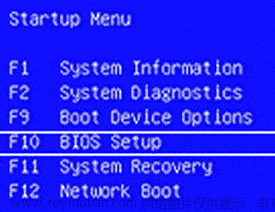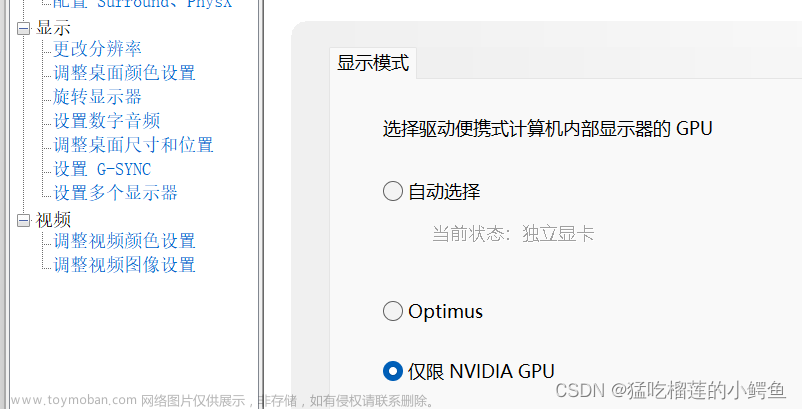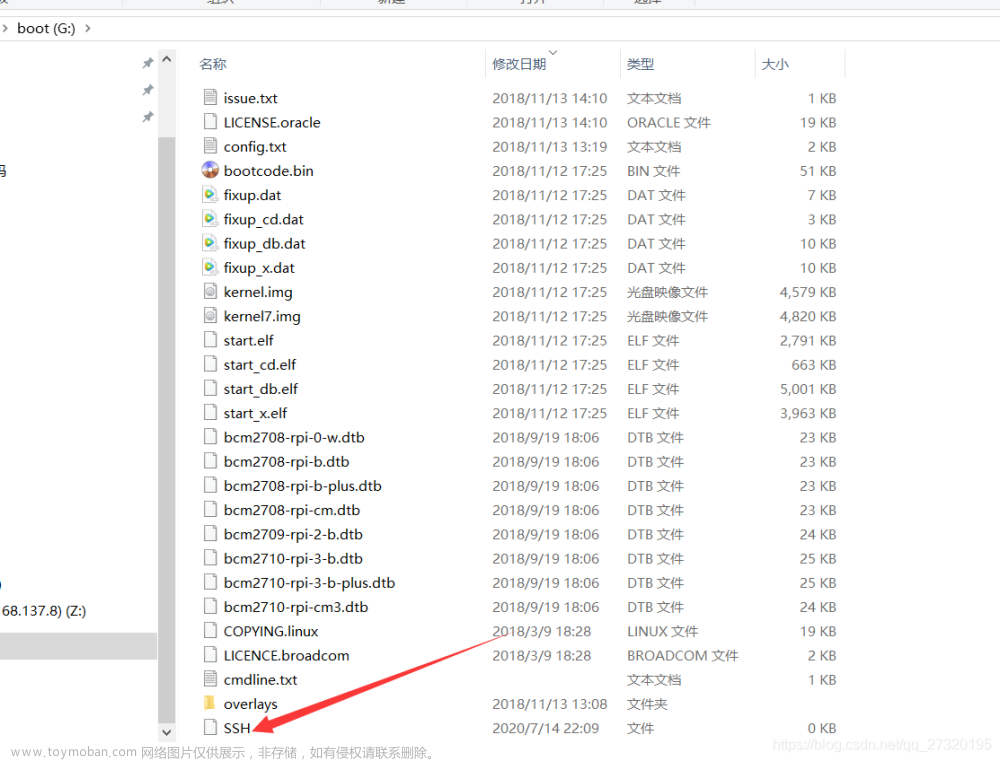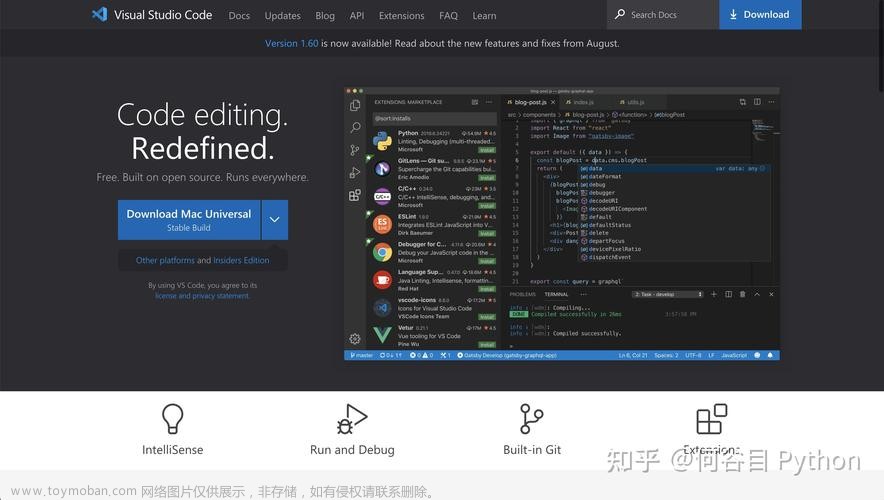拯救者 Y7000P 2023 win11系统(首发¥6999)
目录
开机前准备
开机后的验机工作
基本配置
一、 外观及使用体验
二、内部硬件使用体验
1.固态
3. CPU
4.显卡
总结
开机前准备
注意一定要全程录像 ! 检查快递外包装壳,确定没有进水,大的凹陷,破损,脏污,确定密封条没有被拆过的痕迹; 没有问题后打开快递盒子,同样的方式检查电脑盒外包装,注意封条有凹陷也正常。
取出电脑后检查三包凭证,充电器是否配置齐全。打开电脑外部塑料袋,首先检查D面,确定D面的脚垫没有灰尘(笔记本都是无尘车间组装,有灰尘大概率是二手),检查螺丝是否有痕迹。打开手电筒检查A面,D面确定没有划痕,脏污,指纹;检查两侧U口,充电口,网口,卡槽等接口有误划痕,灰尘等使用痕迹(有小部分使用痕迹正常)。打开电脑,检查转轴有无松动,查看触控版是平整,轻扣后有无异响(在这里翻车了)。
电脑有运输模式(HP和机械革命没有该模式),点按电源键后不开机为新机器,反之是二手机,一定要退货!
开机后的验机工作
连接电源开机后一直点击下一步,到联网选项页面先不要点击联网(激活不容易退货),点击fn+shift+F10,输入taskmgr 回车后自动弹出任务管理器,在详细信息中右键点击关闭OOBEetworkConnectionFow.exe。
在U盘上安装硬件检查工具(图吧,卡硬都行)查看电源损耗(<5%)通电时间(<100小时),没有问题打开纯色图片测试使用有漏点。这里我在哔哩哔哩上找了两个链接 ,链接2 。
打开任务管理器进行对CPU,显卡,内存,硬盘等硬件的基本信息核对。打开cmd界面,输入 wmic bios get serialnumber回车,获取到的 与D面和电脑盒子上的序列号对比是否相同,一致则没有问题,反之不是原装机。
新建一个文本文档(先不要打开word否则激活office不容易退货),=把键盘的按键都按一遍测试是否有失效键,测试触控版,测试摄像头拨片是否好用。
检查麦克风,按win+H,打开一个记事本,可以使用语音转文字功能测试麦克风是否可用。
检查声卡是否可用,点击一段事先录好的视频,我的机器没有声音,联网后win更新驱动解决的。
补充分盘步骤:win+i,->个性化->主题->桌面图标设置->计算机->确定后,在桌面上右键单击此电脑,点击管理,磁盘管理,右键D盘压缩卷,按需求填写输入压缩空间量,点击压缩;再j将出现的未分配的块中右键,新建简单卷一直下一步即可。
OFFICE 激活后不易退换,使用几天后没有问题再激活使用也不迟。
基本配置
CPU Intel i-5 13500H
显卡 英伟达 RTX-4050
电池 80wH 的byd电池
内存 一条三星8G 一条海力士8G (5600Hmz,实际最高支持5200Hmz)
固态硬盘 忆联 1T PICe4.0 (垃圾硬盘)
一、 外观及使用体验
A面金属材质,猜测是 铝镁合金,只能说还行,没有预期中金属A面的效果;
B面16寸2 K 屏幕(京东方),鲁大师发现下方有漏光,但是可以接受。亮度350nit,没有仪器测试,但是只说观感还行,打开护眼模式很舒服。 全屏看1080P的视频也就那样,并没有很惊艳(要想16寸的屏幕做到视网膜屏怎么也得要3K以上了) 。
C面键盘非常舒服,手感很好,键程给的够用,把小数字键盘做小,留存出面积增大主键盘,打字舒适。Fn+space 调节键盘蓝紫色背光,强度两档。
D面还行,螺丝看起来容易拆卸,网上有拆机视频,后期添加替换 硬盘,内存 建议还是到官方运营点,可惜不是金属材质。
触控板能用,右侧比左侧缝隙偏大,右侧轻敲有异响,左侧没有。
USB接口2个,数目有点少,位置也都在后面,插有线鼠标不太方便,和在后面的散热出风口在一起也不太舒服。PD充电口没有用过,不做评价。
电脑(Fn+Q)在平衡模式下噪音也比较大,安静模式下还好。
首发晒单有鼠标赠送,两周左右到货,M500 不支持 宏编程,手感一般,颜色和DPI可调。
调节方法和具体速率见下图:

二、内部硬件使用体验
1.固态
固态硬盘使用的是 OEM的,忆联 的硬盘 比较差,读写速度比起10年前(2014)西部数据的机械硬盘(5M/S)提升有限(12~14M/S)。大概是除了外观触控版瑕疵外最烂的地方了,游戏本用这种固态属实垃圾了。整台电脑最拉胯的也就是这块硬盘,在水桶机上出现,说翻车也不为过 。
硬盘读取出来的型号是UMIS RPEYJ1T24MKN2QWY,所以这是一块来自亿联的1TB硬盘,应该就是前段时间小新系列官宣的1TB硬盘物料,亿联AM6A1 。

2.内存
16G内存,一条8G三星 ,一条8G海力士,内存条5600Hmz,实际最高支持5200Hmz,日常使用速度还行,基本上没有什么特殊需求速度,容量够用,要是单条16G就好了,后期升级为32G也可以省一条16G内存的钱。但是总体上非板载内存也算是不错了 。
3. CPU
Intel的酷睿i5,13500H ,还行,相比12代提升有限,实际使用速度也可以接受。
4.显卡
英伟达4050,相比上一代3070差不多,平时不玩游戏,无所谓,但是还要支付这个显卡的溢价,有当 大冤种 的感觉。
总结
机器整体中规中矩,首发6999。相比用料,更多的是拯救者的溢价。按做工用料价格有点小贵。
缺点:1. 固态拉胯
2. 触控版有缝隙异响
3.USB接口只给了两个
4.散热管相比22款变窄,散热鳍片也从铜制变铝制
5.出风口啸叫明显 。整台机器为了降成本,偷工减料过于明显
优点: 1.键盘确实好用,仅次于ThinkPad了,打字很舒服 。
2.速度整体比我14年买的电脑快一些,硬件有很大提升,A面金属也比塑料质感好。
3. 京东方的2.5K的屏幕很舒服 ,用起来观感柔和,不刺眼 。
4. 各个指标比较均衡,后期更换内存也比较方便,整体表现也算是合格的水桶机了。
首发要是可以再便宜个300多,内存换成16G单条内存,固态换成西数或者三星的大厂,增加一个USB接口,D面换金属外壳,散热保留22款的配置 那就无敌了。文章来源:https://www.toymoban.com/news/detail-498832.html
最后的最后,还是要吐槽一下亿联的固态硬盘,到手几个小时就有电脑黑屏的现象,真的是 翔。文章来源地址https://www.toymoban.com/news/detail-498832.html
到了这里,关于电脑的日常使用 0 笔记本电脑验机&使用体验帖的文章就介绍完了。如果您还想了解更多内容,请在右上角搜索TOY模板网以前的文章或继续浏览下面的相关文章,希望大家以后多多支持TOY模板网!